Môi trường “Bash trên Ubuntu trên Windows” của Windows 10 có chứa một vài thành phần khác nhau.
Lần đầu tiên bạn chạy chương trình bash.exe, nó sẽ tải về và cài đặt toàn bộ một môi trường Ubuntu. Bạn có thể truy cập các tập tin trong File Explorer hoặc các chương trình Windows khác, nếu bạn biết vị trí tìm kiếm.
Ngoài ra bạn có thể truy cập ổ hệ thống Windows và bất kỳ ổ nào khác trên máy tính của bạn từ Ubuntu Bash Shell. Điều này cho phép bạn làm việc với các tập tin Windows bình thường bằng cách sử dụng tiện ích lệnh Linux.

1. Các file Ubuntu Bash Shell được lưu trữ ở vị trí nào trên Windows?
Lưu ý, mỗi tài khoản người dùng Windows sử dụng Bash sẽ có một môi trường Bash riêng biệt và các file trong thư mục.
Để truy cập các tập tin này, đầu tiên bạn phải thiết lập hiển thị các thư mục ẩn trên File Explorer.
Mở cửa sổ File Explorer, sau đó click chọn View => Options => Change Folder and Search Options.
Trên cửa sổ Folder Options, bạn chọn View => Show Hidden files, Folders and Drivers.
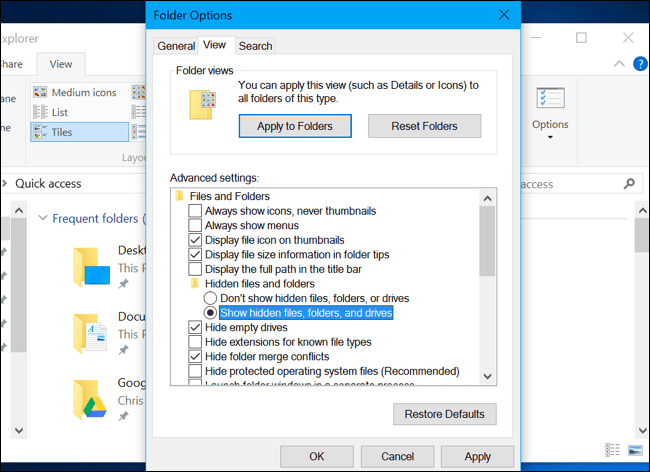
Điều hướng theo đường dẫn dưới đây để tìm thư mục:
C:\Users\USERNAME\AppData\Local\lxss
Các tập tin hệ thống Ubuntu được lưu trữ tại:
C:\Users\USERNAME\AppData\Local\Lxss\rootfs
Thư mục tài khoản Ubuntu của người dùng chính được lưu trữ tại:
C:\Users\USERNAME\AppData\Local\Lxss\home\USERNAME
Thư mục tài khoản Root chính được lưu trữ tại:
C:\Users\USERNAME\AppData\Local\Lxss\root
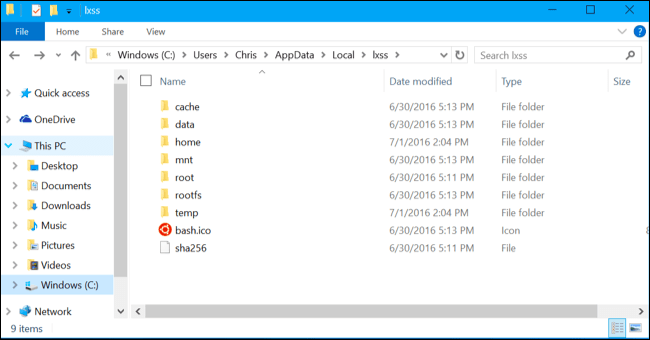
2. Vị trí ổ hệ thống Windows trên Bash
Môi trường Ubuntu Bash Shell làm toàn bộ hệ thống Windows có sẵn của bạn có thể hoạt động với các tập tin tương tự trên cả 2 môi trường.
Tuy nhiên, môi trường Bash không xuất hiện trong ổ C: \. Thay vào đó, nó được đặt trong / hoặc thư mục gốc mà bạn có trên Linux. Nếu bạn thực hiện một lệnh ls để xem nội dung của thư mục, bạn sẽ chỉ thấy các thư mục Ubuntu cung cấp môi trường Linux.
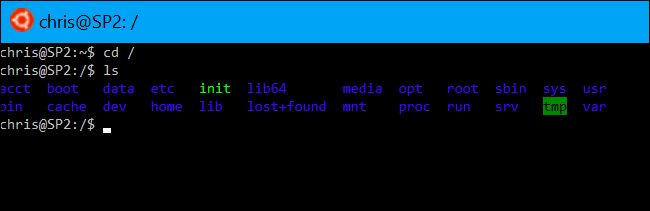
Trên ổ hệ thống Windows và các kết nối khác trong thư mục /mnt/ - vị trí các ổ đĩa khác có sẵn trên cấu trúc thư mục Linux.
Đặc biệt bạn sẽ tìm thấy ổ C theo đường dẫn dưới đây trong môi trường Bash:
/mnt/c
Để thay đổi thư mục này bằng lệnh cd, bạn chạy câu lệnh dưới đây:
cd /mnt/c
Nếu bạn có ổ D:, bạn sẽ tìm thấy ổ D: nằm trong /mnt/d.
Ví dụ để truy cập các file được lưu trữ trong C:\Users\Chris\Downloads\File.txt, bạn sử dụng đường dẫn /mnt/c/Users/Chris/Downloads/File.txt trong môi trường Bash.
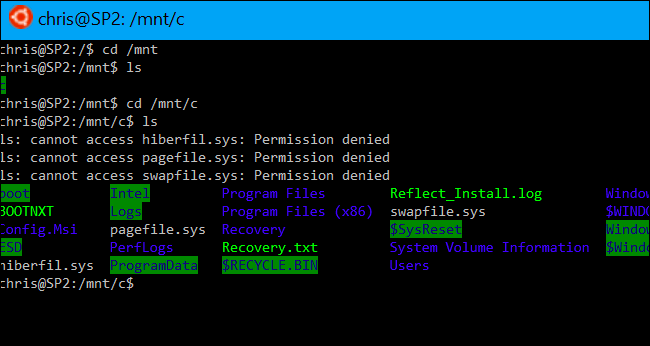
Lưu ý rằng, khi bạn truy cập vào các tập tin hệ thống Windows, môi trường Bash Shell của bạn phải có quyền khoire chạy các tập tin đó. Nếu bạn khởi chạy các tập tin theo cách thông thường từ shortcut, nó sẽ có quyền truy cập tập tin cùng một tài khoản người dùng Windows của bạn.
Ví dụ, nếu bạn muốn truy cập vào thư mục C: \ Users \ thư mục Administrator, bạn phải kích chuột phải vào shortcut Bash shell và chọn "Run as Administrator" để khởi động Bash Shell với dưới quyền Admin trên Windows.
Quá trình này hoạt động tương tự như Command Prompt, cần phải khởi chạy dưới quyền Admin nếu bạn muốn ghi, truy cập quyền Admin – chỉ các tập tin, hoặc viết truy cập vào các tập tin hệ thống. Ngoài ra bạn không thể sử dụng sudo trên môi trường Bash.
Tham khảo thêm một số bài viết dưới đây:
Chúc các bạn thành công!
 Công nghệ
Công nghệ  AI
AI  Windows
Windows  iPhone
iPhone  Android
Android  Học IT
Học IT  Download
Download  Tiện ích
Tiện ích  Khoa học
Khoa học  Game
Game  Làng CN
Làng CN  Ứng dụng
Ứng dụng 


















 Linux
Linux  Đồng hồ thông minh
Đồng hồ thông minh  macOS
macOS  Chụp ảnh - Quay phim
Chụp ảnh - Quay phim  Thủ thuật SEO
Thủ thuật SEO  Phần cứng
Phần cứng  Kiến thức cơ bản
Kiến thức cơ bản  Lập trình
Lập trình  Dịch vụ công trực tuyến
Dịch vụ công trực tuyến  Dịch vụ nhà mạng
Dịch vụ nhà mạng  Quiz công nghệ
Quiz công nghệ  Microsoft Word 2016
Microsoft Word 2016  Microsoft Word 2013
Microsoft Word 2013  Microsoft Word 2007
Microsoft Word 2007  Microsoft Excel 2019
Microsoft Excel 2019  Microsoft Excel 2016
Microsoft Excel 2016  Microsoft PowerPoint 2019
Microsoft PowerPoint 2019  Google Sheets
Google Sheets  Học Photoshop
Học Photoshop  Lập trình Scratch
Lập trình Scratch  Bootstrap
Bootstrap  Năng suất
Năng suất  Game - Trò chơi
Game - Trò chơi  Hệ thống
Hệ thống  Thiết kế & Đồ họa
Thiết kế & Đồ họa  Internet
Internet  Bảo mật, Antivirus
Bảo mật, Antivirus  Doanh nghiệp
Doanh nghiệp  Ảnh & Video
Ảnh & Video  Giải trí & Âm nhạc
Giải trí & Âm nhạc  Mạng xã hội
Mạng xã hội  Lập trình
Lập trình  Giáo dục - Học tập
Giáo dục - Học tập  Lối sống
Lối sống  Tài chính & Mua sắm
Tài chính & Mua sắm  AI Trí tuệ nhân tạo
AI Trí tuệ nhân tạo  ChatGPT
ChatGPT  Gemini
Gemini  Điện máy
Điện máy  Tivi
Tivi  Tủ lạnh
Tủ lạnh  Điều hòa
Điều hòa  Máy giặt
Máy giặt  Cuộc sống
Cuộc sống  TOP
TOP  Kỹ năng
Kỹ năng  Món ngon mỗi ngày
Món ngon mỗi ngày  Nuôi dạy con
Nuôi dạy con  Mẹo vặt
Mẹo vặt  Phim ảnh, Truyện
Phim ảnh, Truyện  Làm đẹp
Làm đẹp  DIY - Handmade
DIY - Handmade  Du lịch
Du lịch  Quà tặng
Quà tặng  Giải trí
Giải trí  Là gì?
Là gì?  Nhà đẹp
Nhà đẹp  Giáng sinh - Noel
Giáng sinh - Noel  Hướng dẫn
Hướng dẫn  Ô tô, Xe máy
Ô tô, Xe máy  Tấn công mạng
Tấn công mạng  Chuyện công nghệ
Chuyện công nghệ  Công nghệ mới
Công nghệ mới  Trí tuệ Thiên tài
Trí tuệ Thiên tài